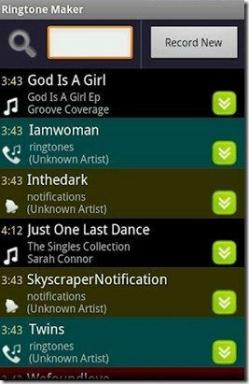Πώς να διαγράψετε φωτογραφίες από το Shutterfly
Miscellanea / / April 05, 2023
Η Shutterfly είναι μια από τις παλαιότερες εταιρείες κοινής χρήσης εικόνων και φωτογραφίας. Η Shutterfly λειτουργεί σαν λιανοπωλητής και εργάζεται κυρίως ως εταιρεία υπηρεσιών έκδοσης εικόνων. Παρέχει φωτογραφίες και μεταφορτώσεις, επεξεργάζεται και δημιουργεί εκτυπώσεις φωτογραφιών για κάρτες, βιβλία και πολλά άλλα πράγματα. Ξεκίνησε το 1999 και ανήκει στην Apollo Global Management. Το καλύτερο μέρος του Shutterfly είναι ότι μπορεί να ανεβάζει, να επεξεργάζεται, να τροποποιεί και να οργανώνει φωτογραφίες όταν έχετε πρόσβαση στις φωτογραφίες του Shutterfly. Λαμβάνετε ένα ευρύ φάσμα φωτογραφιών και υπάρχουν πολλές επιλογές για να επιλέξετε φωτογραφίες. Εάν δεν ξέρετε πώς να χειρίζεστε ή να εργάζεστε στο Shutterfly, όπως λήψη και διαγραφή φωτογραφιών από το Shutterfly, αυτό το άρθρο είναι για εσάς. τράβηξε μέχρι το τέλος για να πάρει τις απαντήσεις σε όλα τα ερωτήματά σου σχετικά με το Shutterfly.

Πίνακας περιεχομένων
- Πώς να διαγράψετε φωτογραφίες από το Shutterfly
- Πώς να συνδεθείτε στο Shutterfly;
- Πώς μπορώ να αποκτήσω πρόσβαση στις φωτογραφίες Shutterfly;
- Πώς να αναδιατάξετε τις φωτογραφίες στο άλμπουμ Shutterfly;
- Πώς να προβάλετε την παρουσίαση του Shutterfly;
- Το Shutterfly διατηρεί τις φωτογραφίες σας;
- Διαγράφονται οι φωτογραφίες Shutterfly μετά από 30 ημέρες;
- Πώς να κατεβάσετε φωτογραφίες από το Shutterfly;
- Μπορώ να διαγράψω τις φωτογραφίες μου μετά τη μεταφόρτωση στο Shutterfly;
- Πώς να διαγράψετε φωτογραφίες από το Shutterfly;
- Πώς μπορώ να διαγράψω ένα άλμπουμ από την εφαρμογή Shutterfly;
- Πού να βρείτε Συνήθεις ερωτήσεις για το βιβλίο φωτογραφιών Shutterfly;
Πώς να διαγράψετε φωτογραφίες από το Shutterfly
Θα μάθετε πώς να διαγράφετε φωτογραφίες από το Shutterfly περαιτέρω σε αυτό το άρθρο. Συνεχίστε να διαβάζετε για να μάθετε περισσότερα σχετικά με αυτό λεπτομερώς.
Πώς να συνδεθείτε στο Shutterfly;
Ακολουθούν τα βήματα για να συνδεθείτε στο Shutterfly:
1. Επισκέψου το Shutterfly ιστοσελίδα και εισάγετε τη δική σας διεύθυνση ηλεκτρονικού ταχυδρομείου και Κωδικός πρόσβασης.
2. Στη συνέχεια, κάντε κλικ στο ΣΥΝΔΕΘΕΙΤΕ.

3. ο Αρχική σελίδα Shutterfly θα εμφανιστεί στην οθόνη σας με το δικό σας συνδεδεμένος λογαριασμός.

Διαβάστε επίσης: Πώς μπορείτε να συνδεθείτε στο Depop
Πώς μπορώ να αποκτήσω πρόσβαση στις φωτογραφίες Shutterfly;
Τα βήματα για την πρόσβαση στις φωτογραφίες Shutterfly είναι τα εξής:
1. Πλοηγηθείτε στο Shutterfly ιστοσελίδα και ΣΥΝΔΕΘΕΙΤΕ στον λογαριασμό σας.

2. Στη συνέχεια, κάντε κλικ στο Φωτογραφίες από την επάνω δεξιά γωνία της αρχικής σελίδας.

Από εδώ, μπορείτε να έχετε πρόσβαση στις φωτογραφίες Shutterfly. Συνεχίστε να διαβάζετε για να μάθετε πώς να διαγράφετε φωτογραφίες από το Shutterfly.
Πώς να αναδιατάξετε τις φωτογραφίες στο άλμπουμ Shutterfly;
Ακολουθούν τα βήματα για την αναδιάταξη των φωτογραφιών σε ένα άλμπουμ Shutterfly:
1. Πρώτα, ΣΥΝΔΕΘΕΙΤΕ στο δικό σου Shutterfly λογαριασμό και κάντε κλικ στο Φωτογραφίες από την πάνω δεξιά γωνία.

2. Στη συνέχεια, κάντε κλικ στο Άλμπουμ από την επάνω γραμμή και επιλέξτε το επιθυμητό άλμπουμ.

3. Κάνε κλικ στο Ταξινόμηση κατά επιλέξτε από την επάνω δεξιά γωνία και επιλέξτε οποιοδήποτε από τα παρακάτω επιλογές από την αναπτυσσόμενη λίστα για να αναδιατάξετε τις φωτογραφίες:
- Ημερομηνία λήψης
- Ημερομηνία μεταφόρτωσης
- Ονομα αρχείου

Διαβάστε επίσης: Πώς μπορείτε να διαγράψετε τον λογαριασμό Amazon Photos
Πώς να προβάλετε την παρουσίαση του Shutterfly;
Ακολουθούν τα βήματα για την προβολή της παρουσίασης του Shutterfly:
1. Πήγαινε στο δικό σου Shutterfly λογαριασμό στο πρόγραμμα περιήγησής σας και κάντε κλικ στο Φωτογραφίες.
2. Κάντε διπλό κλικ στο επιθυμητή φωτογραφία για να το δείτε.
3. Στη συνέχεια, κάντε κλικ στο Παρουσίαση επιλογή από το κάτω μέρος της φωτογραφίας.

Το Shutterfly διατηρεί τις φωτογραφίες σας;
Ναί, Το Shutterfly διατηρεί πάντα τις φωτογραφίες σας γιατί δεν τις διαγράφει ποτέ εκτός και μέχρι να το κάνετε. Το καλύτερο μέρος για το Shutterfly είναι ότι αποθηκεύει τις φωτογραφίες σας σε ένα φάκελο από προεπιλογή. Μπορείτε να κρατήσετε τη φωτογραφία σας για πάντα. δεν υπάρχει όριο στον αριθμό των φωτογραφιών που μπορείτε να αποθηκεύσετε με ένα καλό σύστημα αποθήκευσης. Το Shutterfly διατηρεί τις φωτογραφίες σας ασφαλείς και μπορείτε να έχετε πρόσβαση σε αυτές ανά πάσα στιγμή.
Διαγράφονται οι φωτογραφίες Shutterfly μετά από 30 ημέρες;
Οχι, Το Shutterfly δεν διαγράφει ποτέ τις φωτογραφίες σας και τις αποθηκεύει για πάντα. Οι εικόνες στο Shutterfly δεν διαγράφονται ποτέ από προεπιλογή, εκτός εάν τις διαγράψετε. Αλλά αν διαγράψετε τις φωτογραφίες από τον κάδο απορριμμάτων, θα είναι διαθέσιμες για 30 ημέρες, αλλά μετά από 30 ημέρες, θα διαγραφούν οριστικά από τον λογαριασμό σας.
Πώς να κατεβάσετε φωτογραφίες από το Shutterfly;
Ακολουθούν παρακάτω τα βήματα μέσω των οποίων μπορείτε να κατεβάσετε φωτογραφίες από το Shutterfly:
1. ΣΥΝΔΕΘΕΙΤΕ στο δικό σου Shutterfly λογαριασμός.
2. Κάντε κλικ στο Φωτογραφίες και κάντε διπλό κλικ στο επιθυμητή φωτογραφία.
3. Κάνε κλικ στο εικονίδιο λήψης από το κάτω μέρος της εικόνας.

Μετά από αυτό, η φωτογραφία σας θα ληφθεί αυτόματα στον υπολογιστή ή τον φορητό υπολογιστή σας.
Διαβάστε επίσης: 21 Καλύτερο πρόγραμμα λήψης βίντεο TikTok HD
Μπορώ να διαγράψω τις φωτογραφίες μου μετά τη μεταφόρτωση στο Shutterfly;
Ναί, μπορείτε να διαγράψετε τις φωτογραφίες σας αφού τις ανεβάσετε στο Shutterfly. Εάν θέλετε να διαγράψετε τις φωτογραφίες σας, επιλέξτε τις φωτογραφίες που θέλετε να διαγράψετε. Μετά από αυτό, κάντε κλικ στο αφαιρέστε αχρησιμοποίητες φωτογραφίες επιλογή. Μόλις το κάνετε αυτό, οι φωτογραφίες σας θα διαγραφούν οριστικά από τον λογαριασμό σας Shutterfly.
Πώς να διαγράψετε φωτογραφίες από το Shutterfly;
Ακολουθούν τα βήματα για να διαγράψετε φωτογραφίες από το Shutterfly:
1. Ανοιξε το Shutterfly σελίδα και ΣΥΝΔΕΘΕΙΤΕ στον λογαριασμό σας.
2. Στη συνέχεια, κάντε κλικ στο Φωτογραφίες και επιλέξτε όλα τα επιθυμητές φωτογραφίες που θέλετε να διαγράψετε.

3. Μετά από αυτό, κάντε κλικ στο εικονίδιο απορριμμάτων από την κάτω δεξιά γωνία.

Πώς μπορώ να διαγράψω ένα άλμπουμ από την εφαρμογή Shutterfly;
Ακολουθούν τα βήματα με τα οποία μπορείτε να διαγράψετε ένα άλμπουμ από την εφαρμογή Shutterfly:
1. Ανοιξε το Shutterfly εφαρμογή στο τηλέφωνό σας.
2. Πατήστε στο Φωτογραφίες καρτέλα από την κάτω γραμμή.
3. Εναλλαγή στο ΑΛΜΠΟΥΜ τμήμα από την κορυφή.
4. Επίλεξε το επιθυμητός φάκελος να το ανοίξω.
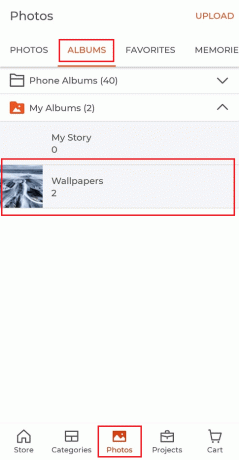
5. Πατήστε στο εικονίδιο με τρεις τελείες από την πάνω δεξιά γωνία.

6. Στη συνέχεια, πατήστε Διαγραφή άλμπουμ.

7. Τέλος, πατήστε ΔΙΑΓΡΑΦΗ ΑΛΜΠΟΥΜ ΚΑΙ ΦΩΤΟΓΡΑΦΙΩΝ.

Διαβάστε επίσης: Πώς να διαγράψετε εικόνες Google Auto Backup
Πού να βρείτε Συνήθεις ερωτήσεις για το βιβλίο φωτογραφιών Shutterfly;
Μπορείτε να βρείτε τις Συχνές ερωτήσεις για το άλμπουμ φωτογραφιών Shutterfly επικοινωνώντας Εξυπηρέτηση πελατών Shutterfly. Οι αμφιβολίες ή οι ερωτήσεις σας θα απαντηθούν από το Shutterfly εξυπηρέτηση πελατών. Μπορείτε επίσης να μεταβείτε στο μενού Βιβλία φωτογραφιών στη σελίδα Shutterfly, η οποία περιέχει τις περισσότερες συχνές ερωτήσεις.

Συνιστάται:
- Πώς να διαγράψετε εικόνες στο Chromebook Μόνο για ανάγνωση
- 17 Καλύτερο Δωρεάν Λογισμικό Βελτίωσης Εγκληματολογικών Βίντεο
- Πού πηγαίνουν οι μόνιμα διαγραμμένες φωτογραφίες;
- Πώς να διαγράψετε πολλές φωτογραφίες Instagram ταυτόχρονα
Ελπίζουμε λοιπόν να καταλάβατε πώς να το κάνετε διαγράψτε φωτογραφίες από το Shutterfly με τα λεπτομερή βήματα για τη βοήθειά σας. Μπορείτε να μας ενημερώσετε για τυχόν απορίες ή προτάσεις σχετικά με οποιοδήποτε άλλο θέμα θέλετε να κάνουμε ένα άρθρο. Ρίξτε τα στην παρακάτω ενότητα σχολίων για να τα γνωρίζουμε.

Πιτ Μίτσελ
Ο Pete είναι συγγραφέας ανώτερου προσωπικού στην TechCult. Ο Pete λατρεύει την τεχνολογία όλων των πραγμάτων και είναι επίσης ένας άπληστος DIYer στην καρδιά. Έχει μια δεκαετία εμπειρίας στο να γράφει οδηγίες, χαρακτηριστικά και οδηγούς τεχνολογίας στο διαδίκτυο.